СЦЕНАРИИ ИСПОЛЬЗОВАНИЯ
Парольные менеджеры пригодятся не только для систематизации хранения учетных записей сотрудников, они могут оказаться крайне полезными в ряде других случаев. Например, если в организации трудится несколько сисадминов, такая программа позволит им совместно работать с учетками пользователей без необходимости открывать общий доступ к таблицам Google Docs, а также пересылать пароли в мессенджерах или по электронной почте в открытом виде.Пример: сотрудник, активно работающий в нескольких внутренних корпоративных сервисах, внезапно отправился на больничный или ушел в отпуск. Коллегам срочно требуется выяснить его логин и пароль для доступа к тому или иному корпоративному ресурсу, но обладатель этой сокровенной информации — вне зоны доступа. Менеджер паролей способен легко решить эту задачу.
При наличии подобного ПО значительно упрощается процедура массовой смены паролей, если этого требует корпоративная политика безопасности.
Кроме того, нередки случаи, когда пользователь забывает свои учетные данные. Обычно он обращается за решением этой проблемы в ИТ‑отдел или техническую поддержку, и специалисты всякий раз вынуждены отвлекаться от других дел, чтобы сбросить пароль. Менеджер паролей способен значительно сократить подобные простои. Наконец, с менеджером паролей упрощается подключение нового сотрудника к корпоративным сервисам. Необходимые данные заводятся в приложение, и в любой момент системный администратор может добавить, удалить или отредактировать эту информацию. А если сотрудник не проходит испытательный срок или увольняется, программа позволит быстро определить, какие учетки следует заблокировать, а какие пароли — сменить.
Мы протестировали один из отечественных менеджеров паролей — программу «Пассворк» — и хотим поделиться своими впечатлениями о ней.
О «ПАССВОРКЕ» В ДВУХ СЛОВАХ
Одна из важных особенностей «Пассворка» заключается в том, что эта программа хранит все данные не в облаке, а на локальном сервере в специальном зашифрованном контейнере, благодаря чему сокращается потенциальная вероятность утечек. Исходный код доступен для аудита, поэтому при желании в нем можно покопаться, чтобы убедиться в отсутствии бэкдоров и прочих неприятных сюрпризов.Архитектурно «Пассворк» состоит из веб‑сервера и набора PHP-скриптов, взаимодействующих с базой данных MongoDB. Его можно установить как на локальный, так и на виртуальный сервер, работающий под управлением Windows Server 2016, 2019 или 2022 (потребуется также Microsoft .NET Framework 4.8) или Linux.
Технически допускается установка «Пассворка» и на несколько серверов, если, например, требования безопасности предприятия запрещают размещать веб‑сервер и сервер базы данных на одной физической машине. Что касается системных требований, то они зависят от количества сохраненных паролей: в самом простом случае необходимо 4 Гбайт RAM и 100 Гбайт дискового пространства, в максимальной конфигурации (10 000 пользователей) рекомендуется от 16 до 32 Гбайт памяти и 200 Гбайт на диске. «Пассворк» не только позволяет администрировать пользовательские учетные данные вручную, но и допускает интеграцию с Active Directory и LDAP, что дает возможность использовать его в сетях с контроллером домена.
Для просмотра ссылки необходимо нажать
Вход или Регистрация
В терминологии «Пассворка» зашифрованное хранилище, в котором располагаются пользовательские данные и вложенные папки, называется сейфом. Сейфы условно делятся на хранилища организации и личные, но возможности у них в целом идентичные. Доступ к сейфам ограничивается случайным 256-битным ключом. При этом в программе можно создать сразу несколько пользователей с различными ролями и уровнями привилегий — им будут доступны только строго определенные записи.
С помощью этой функции можно, например, распределить доступ по отделам и департаментам: скажем, менеджеры отдела продаж не увидят пароли сотрудников бухгалтерии, а работники филиала не смогут распоряжаться данными персонала центрального офиса.
После успешной авторизации с мастер‑паролем пользователь «Пасcворка» получит возможность скопировать свои пароли в буфер обмена или авторизоваться на различных сайтах автоматически с помощью специального браузерного плагина.
ИНТЕРФЕЙС И ЮЗАБИЛИТИ
Обычно мы начинаем обзор программ сразу с пользовательского интерфейса, потому что установка, как правило, не вызывает никаких сложностей. Но не в этом случае. Программу мы решили протестировать на Windows Server 2022, запустил инсталлятор… А вот дальше началось интересное: оказалось, установщику недостаточно самого себя и нужен еще какой‑то архив с дистрибутивом, который неизвестно откуда берется. Никакой информации по этому поводу программа пользователю не предоставляет.
Для просмотра ссылки необходимо нажать
Вход или Регистрация
Если установить флажок Download the latest version of Passwork, инсталлятор потребует Certificate number, тоже без каких‑либо объяснений и ссылок.
Впрочем, мы довольно быстро догадались, что этот номер можно разыскать в личном кабинете, который создается в процессе регистрации на сайте
Для просмотра ссылки необходимо нажать
Вход или Регистрация
, — но я умный и привык еще и не к таким закидонам приложений. В общем, прежде чем устанавливать программу, нужно, очевидно, вдумчиво ознакомиться с мануалом — с наскоку установку «Пассворка» осилят только самые смекалистые системные администраторы.INFO
К слову, в Windows 10 этот менеджер паролей действительно не работает — вернее, он куда‑то устанавливается, но значка приложения на рабочем столе и в главном меню не появляется, да и поиск по дискам результата не дает. Любопытно, что программа все‑таки отображается в списке установленных приложений, но вот попытка удалить ее в Windows 10 завершается ошибкой. Иными словами, для полноценного использования «Пассворка» действительно необходим Windows Server версии 2016 и выше.
После ввода номера сертификата инсталляция прошла как по маслу, на рабочем столе появился значок приложения. По двойному щелчку на этом значке запускается настроенный по умолчанию браузер, и в нем открывается окно первоначальных настроек «Пассворка».
Для просмотра ссылки необходимо нажать
Вход или Регистрация
В первую очередь следует выбрать язык интерфейса (русский в комплекте имеется), затем, после проверки параметров, программа подключится к базе данных, попросит ввести имя хоста и ключ шифрования (его можно сгенерировать автоматически и лучше где‑нибудь сохранить), а также потребует загрузить лицензионный ключ, который пользователь получает после оплаты лицензии. Последний шаг — регистрация основного администратора в программе. После этого наконец можно ознакомиться с интерфейсом «Пассворка».
Для просмотра ссылки необходимо нажать
Вход или Регистрация
Оформление программы довольно‑таки лаконичное: слева располагается список уже настроенных сейфов, строка поиска, а также ссылки на разделы «Недавние» (здесь отображаются недавно просмотренные пароли), «Избранные» (здесь можно сохранить ссылки на избранные пароли) и «Входящие» (тут появляются пароли, отправленные другими пользователями «Пассворка»). Правая часть окна отведена под основное рабочее пространство. Чтобы завести новый контейнер для хранения паролей, достаточно нажать кнопку «Создайте ваш первый сейф».
Для просмотра ссылки необходимо нажать
Вход или Регистрация
Вводим название сейфа, и вуаля — новый цифровой контейнер создан. Теперь можно добавить в него пароль, указав название будущей записи. Помимо собственно логина, пароля и URL, каждая запись может содержать теги, прикрепленные файлы (объемом до 100 Кбайт), текстовую заметку, и, кроме того, ее можно обозначить каким‑либо цветом из предложенной палитры.
Для просмотра ссылки необходимо нажать
Вход или Регистрация
Пароли отображаются списком, при выборе каждого из них в правой части окна появляется дополнительное поле, демонстрирующее детали этой записи.
Для просмотра ссылки необходимо нажать
Вход или Регистрация
Справа от каждого поля имеется кнопка, нажав которую ты скопируешь содержимое этого самого поля в буфер обмена. Можно переслать «карточку» с логином и паролем любому зарегистрированному в «Пассворке» пользователю (он увидит данные в своей папке «Входящие») либо сгенерировать ссылку, которой получится поделиться даже с неавторизованным пользователем. При этом можно заранее задать время жизни такой ссылки.
Для просмотра ссылки необходимо нажать
Вход или Регистрация
Удобно? Вполне. Неудобство вызывает разве что отсутствие всплывающих подсказок при наведении курсора мыши на кнопки приложения — об их назначении приходится догадываться. Впрочем, кнопок немного, поэтому отсутствие контекстных подсказок вряд ли стоит относить к серьезным недостаткам.
Внутри каждого сейфа можно создавать вложенные папки, в них — другие вложенные папки, а в каждой из них сохранять пароли. Таким образом учетные записи можно сортировать по типам или по назначению. Для каждой папки можно указать пользователей «Пассворка», которые получат к ней доступ. Данные из сейфов и папок можно экспортировать в файлы формата JSON или CSV и, соответственно, импортировать в «Пассворк» ранее выгруженную из него информацию. Записи, к слову, экспортируются в открытом виде, поэтому хранить выгруженные из «Пассворка» файлы нужно очень бережно.
Для просмотра ссылки необходимо нажать
Вход или Регистрация
Настройки программы довольно обширны: они позволяют добавить новых пользователей, настроить двухфакторную аутентификацию, интеграцию с LDAP или SSO. В разделе системных настроек доступно огромное количество параметров как самой программы, так и учетных записей пользователя: тут можно задать требования к паролю авторизации, сделать обязательным использование 2ФА.
Для просмотра ссылки необходимо нажать
Вход или Регистрация
В разделе «Панель безопасности» можно оценить уровень надежности хранящихся в «Пассворке» паролей. Раздел «История действий» позволяет отследить все операции, которые выполняли в системе пользователи.
Для просмотра ссылки необходимо нажать
Вход или Регистрация
Наконец, раздел «Фоновые задачи» дает возможность планировать таски с использованием встроенного планировщика Windows или Cron в Linux, например очищать устаревшие сессии в MongoDB.
ОБЩИЕ ВПЕЧАТЛЕНИЯ
В качестве корпоративного менеджера паролей (каковым он, собственно говоря, и является) «Пассворк» оставил у меня благоприятное впечатление — он довольно прост в использовании, работает быстро, а имеющихся в программе функций вполне достаточно для комфортной и безопасной работы с коллегами. Ради удобства пользователей предусмотрены мобильные версии приложения для iOS и Android, а также расширения для быстрой авторизации в браузерах Chrome, Firefox, Edge и Safari.
Для просмотра ссылки необходимо нажать
Вход или Регистрация
«Пассворк» имеет три встроенные темы оформления: светлую, темную и смешанную (основное пространство программы светлое, левая панелька черная) — в таком варианте «Пассворк», к слову, чем‑то напоминает привычный WordPress. Однако главное достоинство «Пассворка», отличающее эту программу от персональных парольных менеджеров, — многопользовательский режим с поддержкой разграничения доступа и набора ролей.
Эти функции просто незаменимы для больших компаний, но могут оказаться полезны и для среднего размера фирм, в которых трудится несколько десятков человек: «Пассворк» намного удобнее и безопаснее простой электронной таблицы. Кроме того, это приложение
Для просмотра ссылки необходимо нажать
Вход или Регистрация
, поэтому его можно использовать на государственных предприятиях, к которым предъявляются особые требования со стороны регуляторов.Программа распространяется по подписке, притом ее стоимость зависит от количества пользователей, которых можно зарегистрировать в «Пассворке», — цены начинаются от 24 000 рублей в год с лицензией на десять юзеров. В стоимость входит бесплатная техническая поддержка и обновления на первый год, в дальнейшем эта услуга также становится платной (от 16 800 рублей в год дополнительно к стоимости подписки). Еще больше информации — на
Для просмотра ссылки необходимо нажать
Вход или Регистрация
разработчиков, где также можно запросить бесплатную демоверсию для тестирования.
Для просмотра ссылки необходимо нажать
Вход или Регистрация